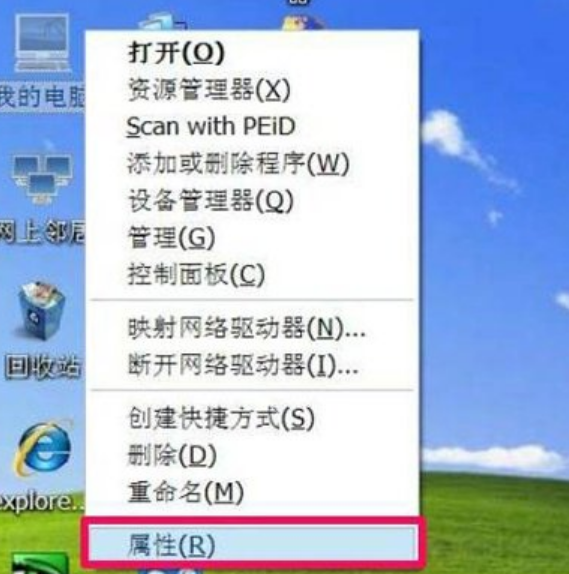电脑使用久了,难免会出现卡顿,或者被病毒入侵无法使用的问题。这时我们可以通过给一键还原系统来解决问题了,接下来小编就大家演示一下电脑还原系统的操作...

电脑使用久了,难免会出现卡顿,或者被病毒入侵无法使用的问题。这时我们可以通过给一键还原系统来解决问题了,接下来小编就大家演示一下电脑还原系统的操作流程,有兴趣的朋友不妨来了解一下呀。
电脑还原系统图文详解:
一键备份系统:
1,打开网页搜索引擎搜索“咔咔装机官网”,到官网内下载咔咔装机软件。

2,关闭杀毒软件,打开咔咔装机进入主界面,选择“备份还原”选项。

3,进入界面后,选择“ghost备份还原”,如果没有提前备份系统镜像的话,需要点击“新增备份”进行备份一下系统镜像先。

4,进入如图下界面,需要对备份的系统进行“添加备注”,并将压缩等级改为“低(文件大,速度快)”,点击“开始备份”。

5,以上步骤完成后,咔咔装机开始下载pe系统。

6,pe下载完成后,电脑会自动重启。进入如图下界面,选择“DOS-GHOST”回车键进入咔咔装机pe桌面会自动执行备份系统。
自己怎么重装电脑系统
自己怎么重装电脑系统呢?对于没有装机经验的新手用户来说,要怎么实现在家给电脑重装系统呢?针对这个问题小编今天就以win10为例给大家讲解一下一键重装系统的操作步骤.

7,备份完成后,重启电脑进入系统桌面即可。

一键还原系统:
1,系统备份完成后,重新打开咔咔装机,选择“备份还原”进入,将界面切换到“ghost备份还原”,我们会看到备份好的系统镜像。点击“还原”按钮即可。

2,出现如图下提示框,点击“确定”。

3,等待系统环境部署完成后,按照提示重启电脑。

4,进入如图下界面,选择“DOS-GHOST”选项回车键进入pe桌面执行一键还原系统。

5,系统还原后,电脑进入桌面。

以上就是电脑一键还原系统的操作步骤了,希望对你有所帮助。
以上就是电脑技术教程《电脑还原系统图文详解》的全部内容,由下载火资源网整理发布,关注我们每日分享Win12、win11、win10、win7、Win XP等系统使用技巧!新手怎么重装电脑系统
最近有朋友询问怎么给电脑重装系统的问题,对于没有电脑知识的新手要怎么重装电脑系统呢?其实现在网络上就有很多一键重装系统软件,可以帮助我们快速的完成电脑重装系统.接下来,小编就给大家介绍一下电脑一键重装系统的方法.